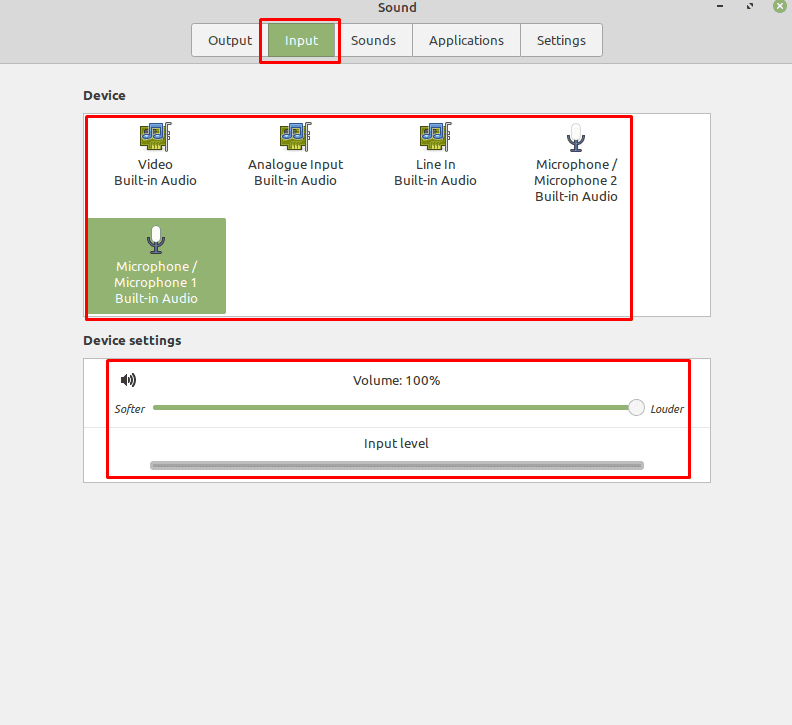De flesta datorer har minst en form av ljudutgångsenhet. Bärbara datorer har inbyggda högtalare, och de flesta datorer kommer att anslutas till vissa högtalare eller ett headset. Om du dock kopplar in en andra ljudutgångsenhet måste du instruera datorn om vilken du vill använda.
Detsamma gäller inmatningsenheter, du kan ha en mikrofon inbyggd i ett headset och en annan inbyggd i en webbkamera. Även om det finns tider för något av dessa alternativ, vill du bara använda ett i taget.
För att hantera dina ljudenheter i Linux Mint, tryck på Super-tangenten, skriv sedan "Ljud" och tryck på enter.
Tips: "Super"-nyckeln är namnet som många Linux-distributioner använder för att referera till Windows-nyckeln eller Apples "Command"-nyckel, samtidigt som man undviker risker för varumärkesproblem.
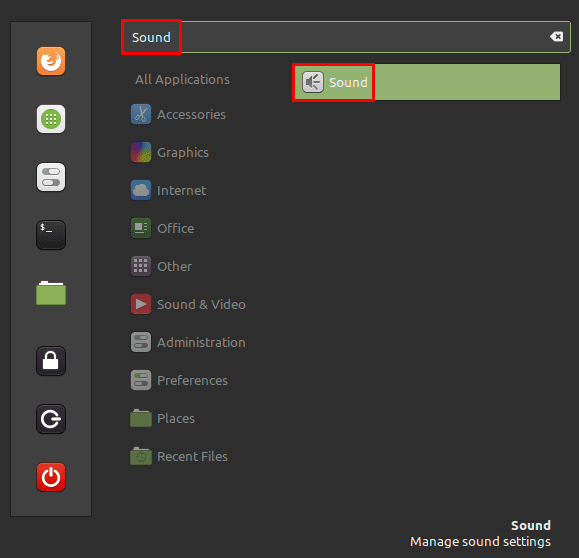
För att ändra din utenhet klickar du helt enkelt på ett alternativ i enhetslistan överst. "Output Profile" låter dig välja om du använder en stereoutgångsenhet eller en 2.1, 4.0, 4.1, 5.0 eller 5.1 surroundljud. Beroende på din utdataprofil kommer du att kunna konfigurera skjutreglagen. "Volym" ställer in den totala volymnivån, "Balans" låter dig göra vänster eller höger sida högre än den andra, "Fade" liknar balansen alternativ men för främre/bakre högtalare, och "Subwoofer" låter dig justera volymen på subwoofern oberoende av varandra så att du kan hantera basen balans.
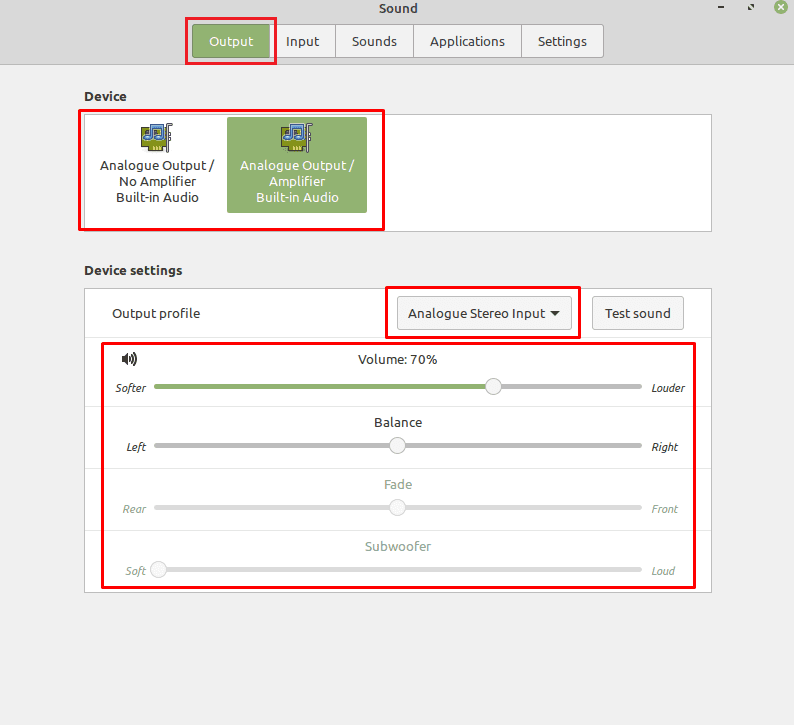
För att ändra din ljudingångsenhet, växla till fliken "Input" och välj sedan en ny enhet från listan. För inmatningsenheter kan du bara justera ingångsvolymen, fältet "Input level" låter dig se en visuell representation av volymen för den aktuella utgången från din mikrofon.